Cara Menghidupkan Pemberitahuan E -mel dengan Bunyi di Windows 10/11
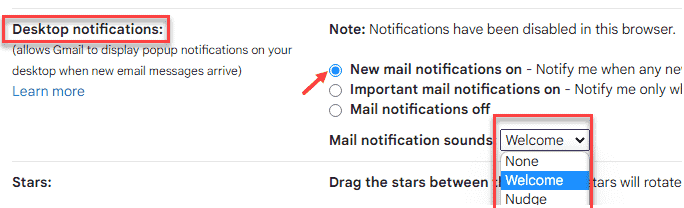
- 617
- 82
- Don Will
Aplikasi Window 10 Mail mempunyai tetapan yang sejuk yang membolehkan anda menerima amaran pemberitahuan desktop dengan bunyi apabila e -mel baru tiba. Sekarang, ini cukup berguna, jika anda bekerja di PC anda dan mel penting tiba dan anda dapat diberitahu mengenainya. Tambah pada itu, ada pilihan bunyi pemberitahuan juga untuk menarik perhatian anda. Sekarang, anda tidak perlu memeriksa semula peti masuk surat anda setiap kali, jika anda sedang menunggu surat penting. Hanya tweak tetapan ini dan duduk. Anda akan dimaklumkan dalam masa nyata untuk ini. Sekarang, mari kita lihat Cara Menghidupkan Pemberitahuan E -mel dengan Bunyi di Windows 10 dan Windows 11.
Perhatikan bahawa jika anda belum menyediakan aplikasi mel pada Windows 10 & 11 pc anda, baca terlebih dahulu: Cara Menyiapkan Aplikasi Mel
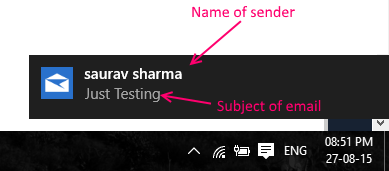
Cara Menghidupkan Pemberitahuan Gmail Dengan Suara di Chrome
1 - Log masuk ke Gmail
2 - Pergi ke https: // mel.Google.com/mail/u/0/#tetapan/umum
3 - Pilih Pemberitahuan mel baru di
4 - Pilih a Pemberitahuan mel bunyi pilihan anda dari dropdown
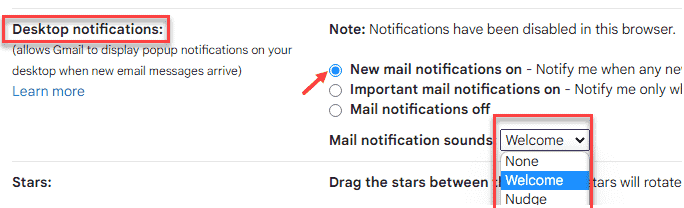
5 - Sekarang, pergi ke Chrome: // Tetapan/Kandungan/Pemberitahuan dalam krom
6 - Sekarang, klik pada Tambah

7 - Jenis mel.Google.com dan klik pada Tambah
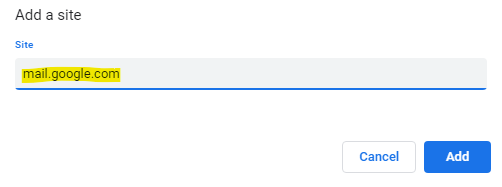
Sekarang, apabila seseorang akan menghantar e -mel kepada anda di Gmail, pemberitahuan akan datang dengan suara.
Cara Mengaktifkan Pemberitahuan E -mel dengan Suara
Langkah 1 - Klik pada kekunci windows + i Untuk membuka panel tetapan.
Kes 1 - untuk Windows 10
Sekarang, klik pada sistem
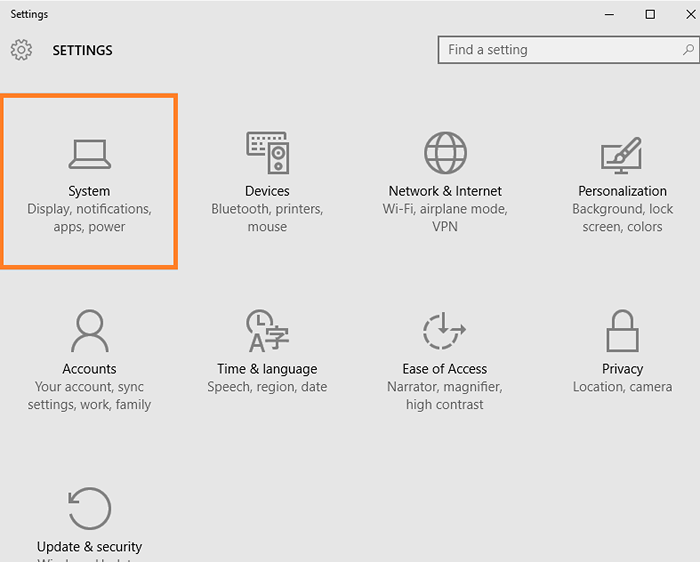
Langkah 2 - Sekarang, di menu kiri, klik pada Pemberitahuan & Tindakan. Sekarang, di ruang yang betul, pastikannya tunjukkan pemberitahuan aplikasi pilihan dihidupkan, jika tidak dihidupkan, maka hidupkannya seperti yang ditunjukkan dalam gambar di bawah.
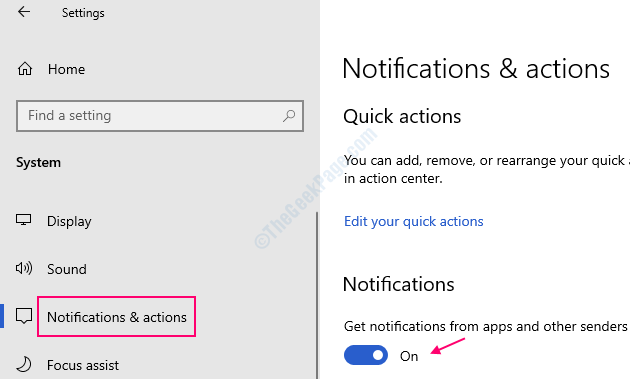
Kes 2 - untuk Windows 11
Klik pada sistem dari menu kiri dan klik pada pemberitahuan dari sebelah kanan.
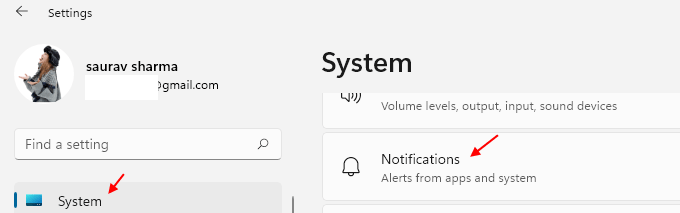
Langkah 2 - Sekarang, pastikan pemberitahuan dihidupkan.
Sekarang, bahagian ini baik -baik saja. Anda baru sahaja memberitahu sistem Windows 10 anda untuk menunjukkan pemberitahuan aplikasi di pusat tindakan.
Sekarang, anda hanya satu langkah dari tetapan ini. Mari pergi ke aplikasi mel dan buat tetapan ini lagi.
Langkah 3 - Sekarang, cari mel dan klik pada Aplikasi mel.
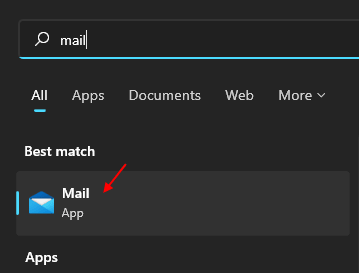
Langkah 4 - Sekarang, sebaik sahaja aplikasi mel dibuka, klik pada menetapkan ikon seperti yang ditunjukkan di bawah dan kemudian klik pada Pilihan dari menu yang terbuka.
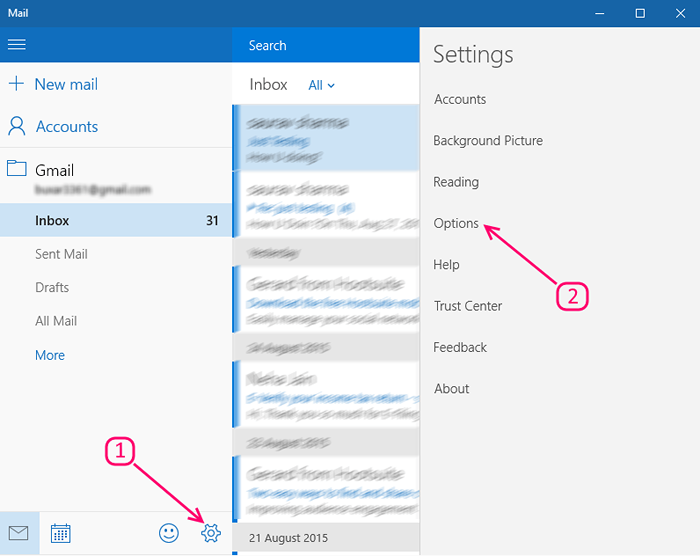
Langkah 5 - Sekarang, tatal ke bawah dan cari di mana ia ditulis Pemberitahuan, Hidupkan pilihan yang dikatakan Tunjukkan di Pusat Tindakan. Sekarang, periksa pilihan yang mengatakan Tunjukkan spanduk pemberitahuan . Anda juga boleh menyemak pilihan yang mengatakan Mainkan suara , Tetapi jika anda tidak mahu terganggu dengan amaran bunyi surat baru, maka anda boleh meninggalkan medan ini yang tidak diselesaikan.
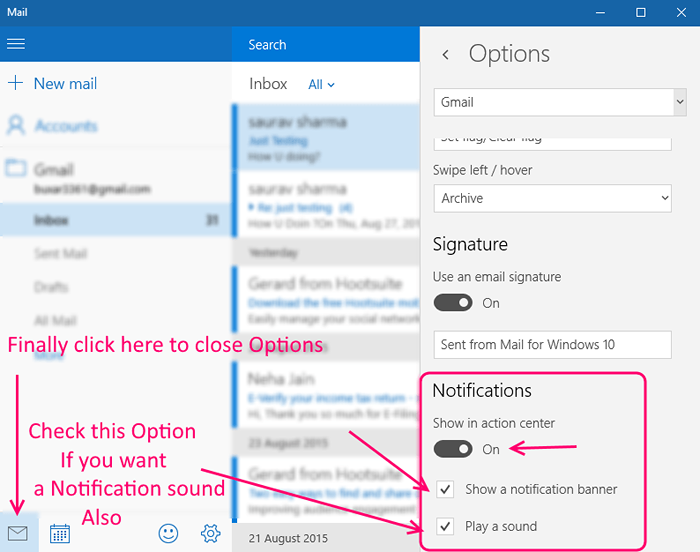
Sekarang, untuk menutup pilihan, klik ikon mel di kiri yang melampau.
Sekarang, cuba hantar mel baru ke e -mel anda yang dikonfigurasikan dalam aplikasi mel. Pemberitahuan baru akan tiba dan akan muncul di sudut paling tepat skrin anda. Sekiranya anda telah membolehkan memainkan ciri bunyi, ini juga akan mencetuskan tetingkap memberitahu bunyi lalai.
- « Menetapkan! Tidak dapat menampal teks di komen YouTube menggunakan Mozilla
- Cara paling mudah untuk membuat partition di Windows 10 »

